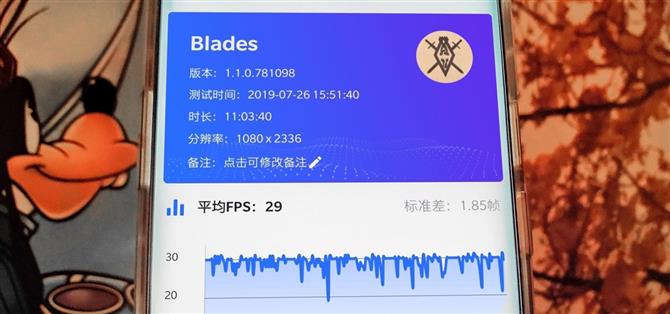Quando giochi sul tuo telefono Android, a volte sembra “lento” e non riesci a capire perché? Ciò significa un calo delle prestazioni, ovvero quando la frequenza dei fotogrammi diminuisce, causando alcuni scatti e ritardi evidenti. Non c’è davvero un modo per sapere cosa c’è che non va se non hai creato il gioco da solo. Ma il lato positivo è che puoi controllare l’FPS di qualsiasi gioco con un semplice strumento.
KFMark è un nuovissimo strumento di performance e benchmarking del gioco Android sviluppato dallo sviluppatore MlgmXyysd. Ti consente di eseguire una sovrapposizione sui tuoi giochi per tenere sotto controllo l’FPS in tempo reale. Questo può aiutare a identificare se il tuo dispositivo sta riscontrando problemi al passo con le esigenze del gioco. Ti aiuterà anche a determinare se il gioco è scarsamente ottimizzato dal lato dello sviluppatore.
Uno strumento FPS non è una novità su Android, ma il mercato era diventato stantio e pieno di app e piattaforme che semplicemente non funzionavano. La qualità e le funzionalità erano gravemente carenti in alcune altre app simili, ma KFMark funziona abbastanza bene finora, anche se è ancora nelle prime fasi beta. Alla fine verrà lanciato sul Play Store, ma prima vorrei fare un breve tour dell’app.
Requisiti
- dispositivo Android rootato
- Magisk installato
Passaggio 1: Scarica il modulo Enabler di KFMark
Apri l’app Magisk Manager, tocca il menu a sinistra, quindi vai a “Download”. Tocca l’icona di ricerca e fai una ricerca per “kfmark”, quindi il modulo richiesto dovrebbe apparire immediatamente. Tocca una volta la freccia di download, quindi l’opzione “Installa”. Concedere a Magisk Manager tutte le autorizzazioni, se necessario, toccando “Consenti”, quindi inizierà il processo di installazione.



Non ci vorrà molto per completare il processo di installazione, quindi una volta terminato, tocca il pulsante “Riavvia” in basso per riavviare e abilitare il modulo.
Passaggio 2: scarica l’app KFMark
Come per la maggior parte delle cose Magisk, avrai bisogno di un’app che funga da hub centrale in cui puoi interagire con il modulo. Una volta terminato il riavvio, dovrai scaricare l’app KFMark dal link in basso.
- Scarica: KFMark App (.apk)

Al termine del download dell’app, tocca la notifica “Download completato” per avviare il processo di installazione. Prima di allora, potresti dover abilitare l’opzione “Installa App sconosciute” per il browser che hai appena usato per scaricare l’app. Una volta fatto, sarai in grado di proseguire con il processo di installazione come di consueto.



Quando apri l’app per la prima volta, noterai subito che non è in inglese: l’app è scritta in cinese. Presto riceverà una versione inglese corretta, ma per ora funzionerà, non è un’app molto difficile da navigare. L’app in realtà è uno dei metodi più privati e sicuri per misurare l’FPS, soprattutto perché strumenti simili raccolgono i tuoi dati come matti. Questa app no.
Passaggio 3: crea l’elenco dei giochi
Una volta concesse le autorizzazioni multimediali appropriate toccando “Consenti”, verrai portato alla pagina principale dell’app dove puoi iniziare a creare il tuo elenco di giochi per misurare il loro FPS. Tocca il grande pulsante blu per visualizzare l’elenco delle app installate, quindi aggiungi tutti i giochi che desideri controllare uno per uno fino a quando non sei soddisfatto.



Passaggio 4: controlla l’FPS dei tuoi giochi
Ora puoi individuare qualsiasi gioco che desideri testare subito sul tuo elenco e premere l’icona di gioco a sinistra. Da lì, conferma la tua scelta toccando l’opzione a destra, quindi puoi abilitare l’impostazione “Consenti visualizzazione su altre app”. Una volta fatto, tocca una volta la freccia indietro per tornare alla schermata principale, quindi tocca di nuovo il pulsante di riproduzione per avviare il gioco.



Ora vedrai un nuovo overlay nella parte superiore dello schermo con un contatore FPS su di esso che si aggiorna in tempo reale. Rimane sempre in alto, ma puoi trascinarlo e regolare la sua posizione secondo necessità. Il contatore della frequenza dei fotogrammi ti darà un’idea delle prestazioni di quel particolare gioco sul tuo dispositivo, il che è estremamente utile per una serie di motivi.



Inoltre, se tocchi l’overlay, ti verranno presentate due nuove opzioni tra cui scegliere. Il pulsante di gioco verde sulla sinistra avvierà lo strumento di benchmarking per un’analisi approfondita delle prestazioni del gioco. L’icona blu a destra con l’occhio chiuderà la sessione corrente e ti riporterà alla pagina principale di KFMark.


Passaggio 5: benchmark di alcuni giochi (facoltativo)
Ora che hai un’idea di come fare per controllare l’FPS su qualunque gioco desideri, potresti essere curioso di sapere come funziona il benchmarking. Un benchmark ti darebbe le misure di stress della CPU e metterà il tuo frame counter in un grafico a linee di facile lettura. In altre parole, sarai in grado di vedere fisicamente quando e dove le prestazioni del gioco prendono il naso.
Quando avvii lo strumento di benchmarking, inizierà a registrare i dati in background mentre giochi. Ancora una volta, questa app non estrae i tuoi dati e ruba le tue informazioni di benchmarking come faranno alcuni altri. Tutti i dati sono archiviati localmente sul tuo dispositivo – nessuna interazione tra server esterni di alcun tipo!
Una volta iniziato il processo, prova a registrare alcuni minuti di gioco e gioca come faresti normalmente. Quando sei pronto per terminare il benchmark, tocca semplicemente l’overlay e premi il pulsante di arresto. Apparirà un messaggio che ti chiederà se vuoi uscire, basta toccare l’opzione sulla destra per confermare.


Ti rimanderà indietro all’app KFMark, ma puoi quindi scorrere verso il basso e toccare la sessione di gioco che hai appena registrato per vedere i risultati. Puoi visualizzare FPS, picchi di CPU e quanta batteria è stata consumata durante quella sessione. Ancora una volta, non tutti i giochi si comportano allo stesso modo, quindi essere in grado di confrontarli e vedere di persona è estremamente vantaggioso.


Come puoi vedere dai risultati di cui sopra, The Elder Scrolls: Blades ha funzionato in modalità 1080p per circa 3 minuti e 30 secondi e una media di 29 FPS. Considerando che il gioco funziona a 30 FPS bloccati senza ulteriori modifiche, è decente nelle aree più comuni. Tuttavia, puoi vedere un bel po ‘di alti e bassi nel grafico in cui ha avuto qualche difficoltà, persino scendendo sotto i 20 FPS una volta.
È un insieme interessante di risultati, ma ci si può aspettare da un gioco così graficamente impegnativo che spinge l’hardware più della maggior parte dei giochi per smartphone medi. Per non parlare del fatto che tecnicamente è ancora in accesso anticipato, quindi ciò non significa che non sia ancora un prodotto finito finale. Molteplici variabili influiscono sulle prestazioni, come le impostazioni e i termici del kernel personalizzato.
Tutto sommato, sono sicuro che vedremo alcune ottimizzazioni specifiche per le prestazioni per aiutare a mantenere un frame rate più coerente in futuro. Con l’hardware che avanza così rapidamente, anche questo aiuterà. Questi rapidi risultati del benchmark non sono affatto male, solo piccoli singhiozzi qua e là da quello che ho vissuto. Niente di rivoluzionario, ma solo qualcosa di cui essere consapevoli lo stesso.
Nota finale
Poiché questo strumento è ancora in fase di elaborazione, è pensato per essere un’anteprima anticipata di cosa aspettarsi in futuro. Non tutto funzionerà come previsto, quindi tienilo a mente durante il test delle versioni beta. Quando diventano pubblici e arrivano ufficialmente sul Play Store, aggiornerò la guida qui con le nuove versioni, funzionalità e traduzioni in inglese. Rimanete sintonizzati!
Questo articolo è stato prodotto durante Android come ‘copertura speciale sui giochi mobili. Dai un’occhiata all’intera serie di giochi.